ドット絵ペイントツールAsepriteではFrameを連続再生したgif形式のファイルとしてエクスポートすることができます。
File > Export… からgifで書き出せます。
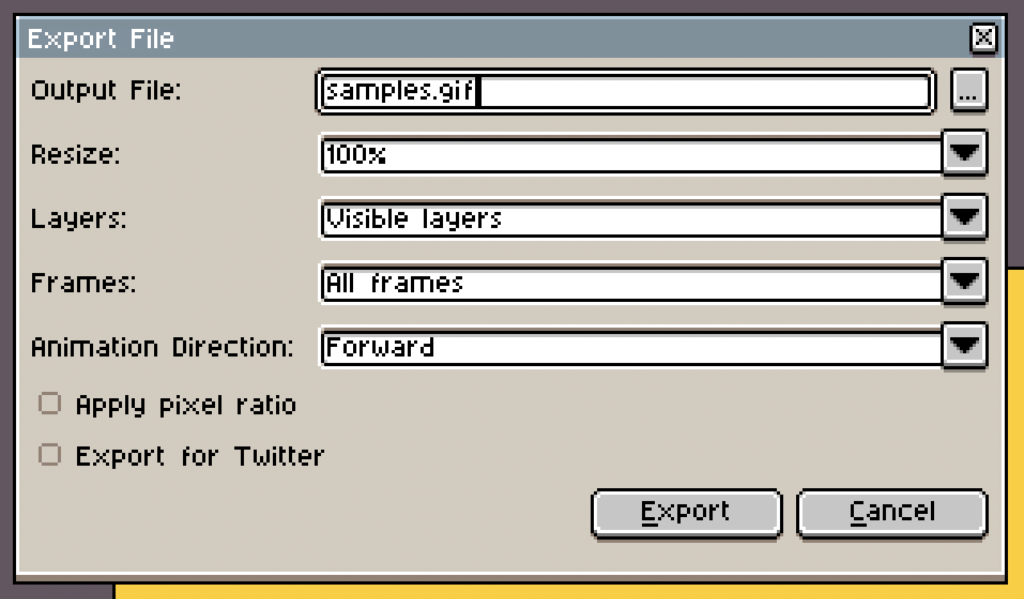
しかし、この書き出しウィンドウにはgifの速さを指定する項目はありません。
アニメーション再生ボタンを右クリックして速さを変更している状態でも、書き出したgifファイルでは元の速さのままでした。
書き出すgifの速さを変更する方法
Frame > Constant Frame Rate を選択。
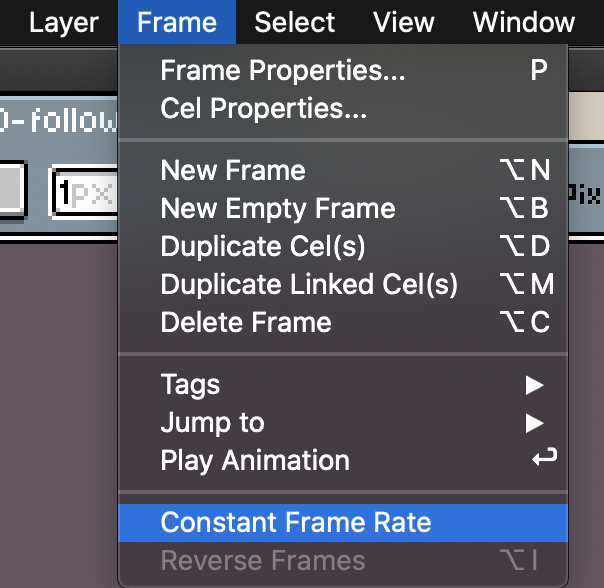
ウィンドウが出てくるので、Durationの値を変更することで書き出すgifアニメーションの速さを変更できます。
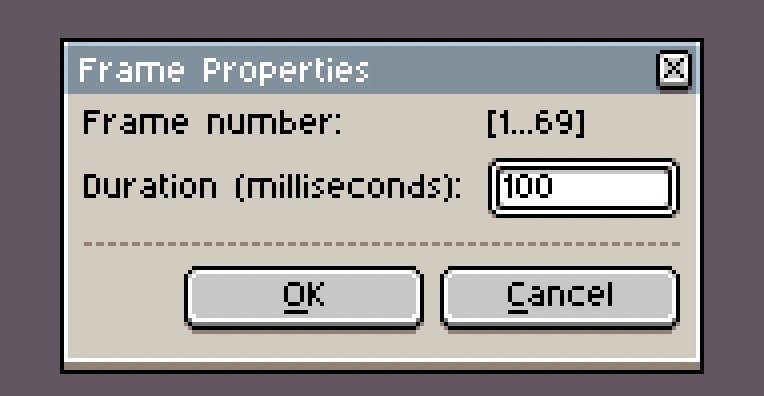
「Duration = 次のフレームに切り替えるまでの時間」なので、値を小さくすれば速く、値を大きくすれば遅くなります。単位はミリ秒。


コメント